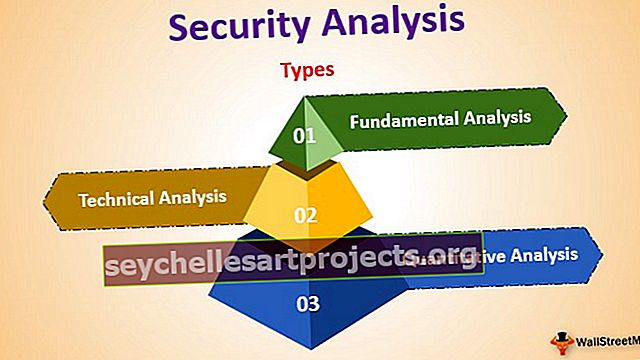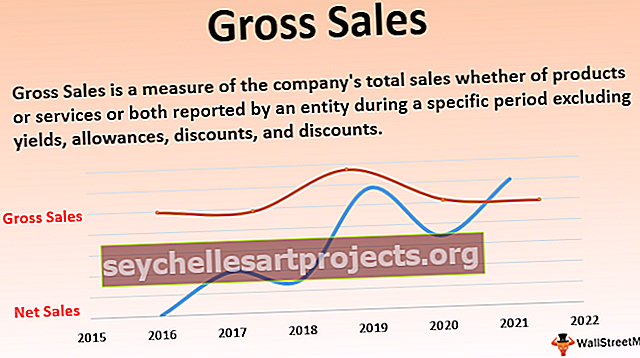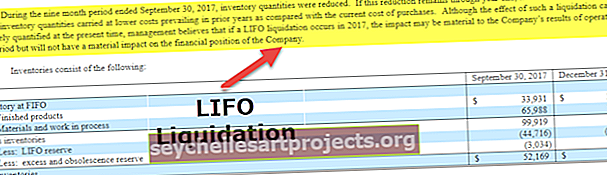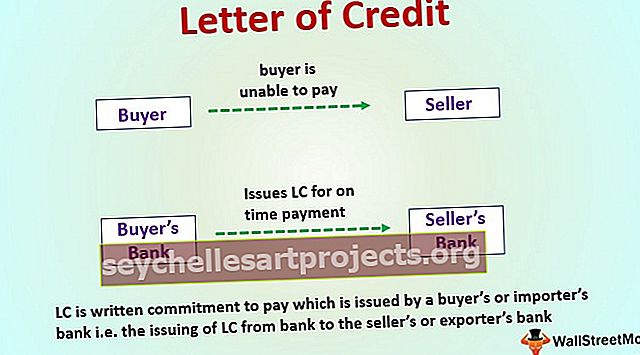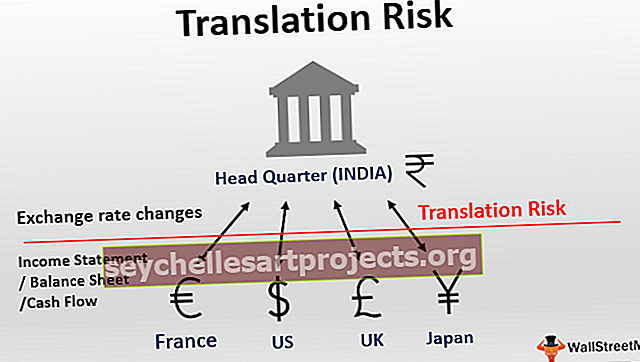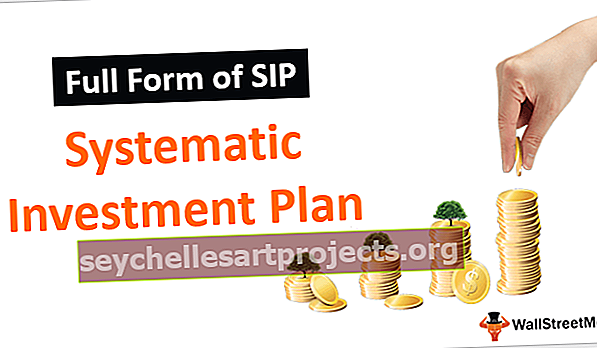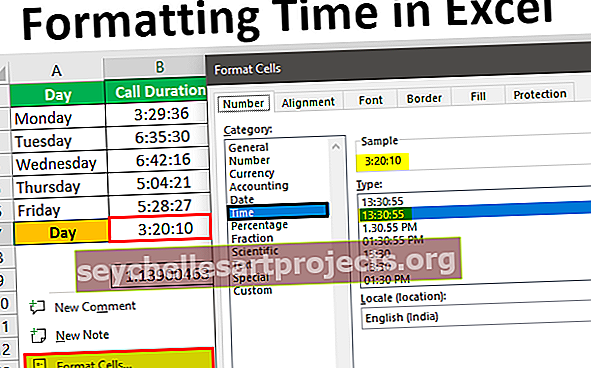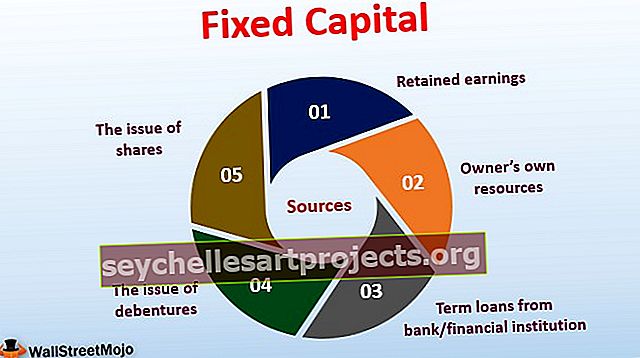„Excel“ slinkties juostos (naudojimo būdai, pavyzdžiai) | Kaip sukurti slinkties juostas?
„Excel“ yra dvi slinkties juostos, viena yra vertikali slinkties juosta, naudojama norint peržiūrėti duomenis „Excel“ iš viršaus ir į apačią, o kita slinkties juosta yra horizontali slinkties juosta, naudojama duomenims peržiūrėti iš kairės į dešinę, mes galime paslėpti arba slėpti slinkties juostą iš kategorijos Parinktys skirtuke failai, kuriame rasime išplėstinį skirtuką ir parinktį slėpti slinkties juostas.
„Excel“ slinkties juostos
Jei turite didžiulį duomenų rinkinį, kuris buvo įvestas į „Microsoft Excel“ skaičiuoklę, jums tikrai reikės naudoti „Excel“ slinkties juostų funkciją. Interaktyvi „Microsoft Excel“ slinkties juosta yra labai naudinga vartotojams naudoti „Excel“, kai ji užpildyta daugybe duomenų. Norėdami pereiti į reikiamą langelį, neturite įvesti konkrečios vertės rankiniu būdu. Galite lengvai naudoti slinkties juostą, kad pasirinktumėte vertes iš pateikto sąrašo, o tai taip pat taupo jūsų laiką. Parodykime, kaip sukurti slinkties juostą „Microsoft Excel“.
Kaip sukurti slinkties juostą „Excel“?
Supraskime „Excel“ slinkties juostų kūrimo procesą su pavyzdžiais.
Šį „Scroll Bars Excel“ šabloną galite atsisiųsti čia - „Scroll Bars Excel“ šablonasPagal 2011 m. Surašymą paėmiau 35 Indijos valstijų duomenis. Žemiau esančioje ekrano kopijoje galite pamatyti, kad duomenys nėra matomi visu formatu viename ekrane.

Dabar „Excel“ programoje sukursime slinkties juostas aukščiau nurodytam duomenų rinkiniui, kurių pagalba lange vienu metu bus rodoma tik 10 būsenų. Kai pakeisite slinkties juostą, duomenys pasikeis dinamiškai. Laikykimės procedūrų, kurios buvo paaiškintos ekrano kopijomis, kad geriau suprastumėte.
- Turite tvarkyti savo duomenis vietoje. Tai galite pamatyti žemiau pateiktoje ekrano kopijoje.

- Dabar „Excel“ skaičiuoklėje turite suaktyvinti „Developer“ skirtuką, jei jis dar nėra suaktyvintas.
- Norėdami suaktyvinti skirtuką „Kūrėjas“, tiesiog dešiniuoju pelės mygtuku spustelėkite bet kurį iš esamų „Excel“ skirtukų ir pasirinkite Tinkinti juostą „Excel“.

- Pamatysite dialogo langą „Excel“ parinktys. Dešinėje pusėje turite pažymėti „Developer“ parinktį, esančią pagrindinių skirtukų srityje. Apsvarstykite toliau pateiktą ekrano kopiją.

- Dabar skirtuko parinktį turėsite „Kūrėjas“.

- Dabar eikite į skirtuką Kūrėjas ir spustelėkite Įterpti. Skyriuje „Formos valdymas“ turite pasirinkti mygtuką „Sukti“ (slinkties juosta).

- Turite spustelėti slinkties juostą „Excel“ parinktį ir spustelėkite bet kurią „Excel“ skaičiuoklės langelį. Pamatysite slinkties juostą, įterptą į skaičiuoklę.

Dabar dešiniuoju pelės mygtuku spustelėkite „Excel“ įterptą slinkties juostą ir pasirinkite „Formato valdymas“. Pamatysite dialogo langą Formato valdymas.
- Pereikite į dialogo lango Formatas valdymas skirtuką „Valdymas“ ir atlikite toliau nurodytus pakeitimus -
- Dabartinė vertė - 1
- Minimali vertė - 1
- Didžiausia vertė - 19
- Prieauginiai pokyčiai - 1
- „Cell Link“ - 3 USD
Žiūrėkite žemiau pateiktą ekrano kopiją.

- Pakeiskite slinkties juostos dydį „Excel“ ir padėkite ją taip, kad tilptų 10 stulpelių. Žiūrėkite žemiau pateiktą ekrano kopiją.

- Pirmame duomenų langelyje, ty H4, turite įvesti šią OFFSET formulę. Formulė yra = OFFSET (C3, $ L $ 3,0). Norėdami užpildyti visas kitas stulpelio langelius, turite nukopijuoti šią formulę.

- Panašiai turite užpildyti OFFSET formulę I stulpelyje ir J stulpelyje. I stulpelio formulė bus = OFFSET (D3, $ L $ 3,0), kurią reikia įdėti į I4 langelį ir J stulpelį,

- J4 stulpelyje bus įrašyta = OFFSET (E3, $ L $ 3,0). Nukopijuokite formulę į kitas stulpelio langelius.

- Pirmiau pateikta OFFSET formulė dabar priklauso nuo L3 langelio ir yra susieta su „Excel“ slinkties juostomis. Slinkties juosta visa jums nustatyta „Excel“ skaičiuoklėje. Žiūrėkite žemiau pateiktą ekrano kopiją.

„Excel“ slinkties juostų nustatymas iš naujo - maža slinkties juostos klaida
Kartais gali kilti mažos slinkties juostos problema. Labai gerai žinoma, kad slinkties juostos, horizontalios ar vertikalios, yra nustatytos pagal naudojamo diapazono langelio dydį. Kartais šis naudojamas diapazonas gali tapti labai didelis dėl daugybės duomenų rinkinių, todėl slinkties juosta tampa maža. Ši maža slinkties juostos problema yra tokia keista, kad gali apsunkinti naršymą darbalapyje.
Žinokime, kodėl įvyksta ši klaida? Tai visada sukelia tik vartotojo klaida. Tai gali atsitikti, jei netyčia nuklystate į ląsteles už tos teritorijos ribų, kuri iš tikrųjų reikalinga. Ši potenciali žmogaus klaida yra atsakinga už šios klaidos atsiradimą. Šią problemą galite išspręsti keturiais būdais:
-
- Naudokite Esc parinktį ir Anuliuoti.
- Ištrinkite langelius ir išsaugokite.
- Ištrinkite langelius ir paleiskite makrokomandą.
- Viską darykite su makrokomanda.
Ką reikia atsiminti
- Slinkties juostos funkcija yra labai naudinga „Microsoft Excel“ vartotojams, kai viename lange yra daugybė duomenų, kuriuos reikia peržiūrėti.
- Galite lengvai naudoti „Excel“ slinkties juostas, kad pasirinktumėte vertes iš pateikto sąrašo, o tai taip pat taupo jūsų laiką.
- Turite suaktyvinti „Developer“ skirtuką, jei jis dar nėra suaktyvintas.
- Dėl žmogaus klaidos įvyksta klaida, vadinama „maža slinkties juosta“.